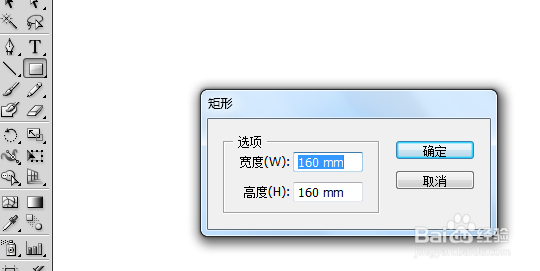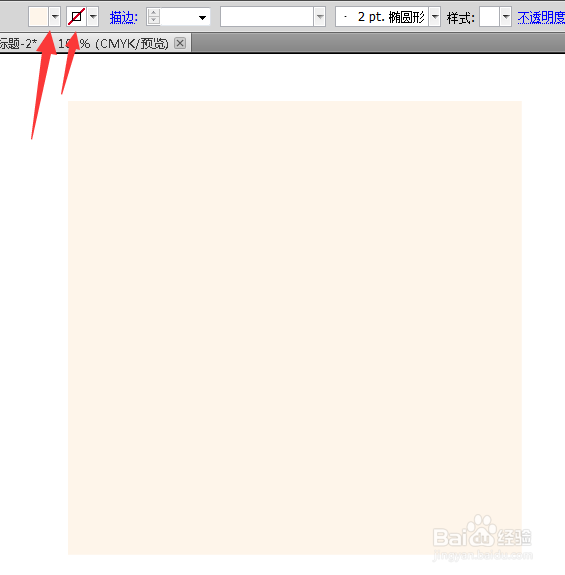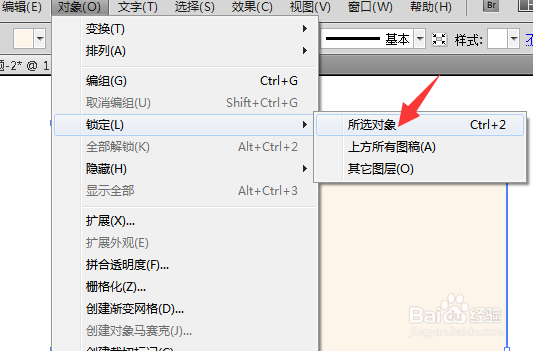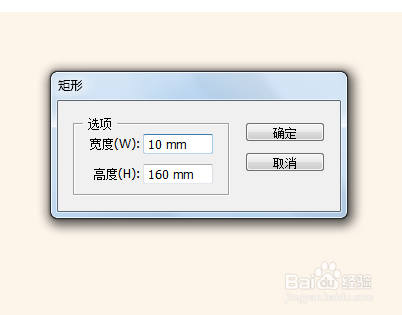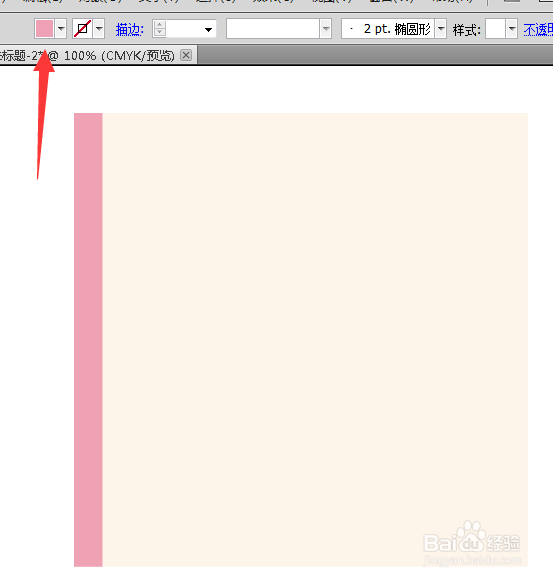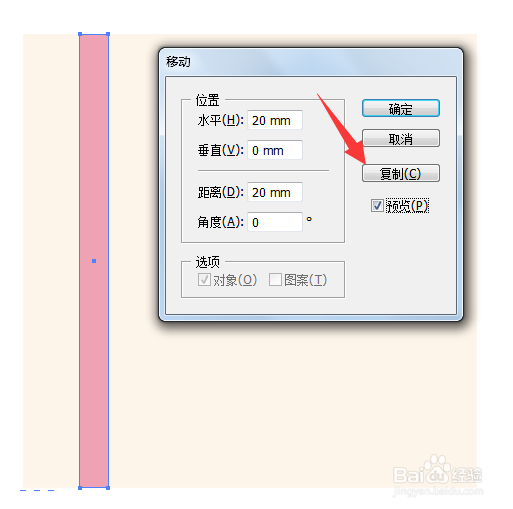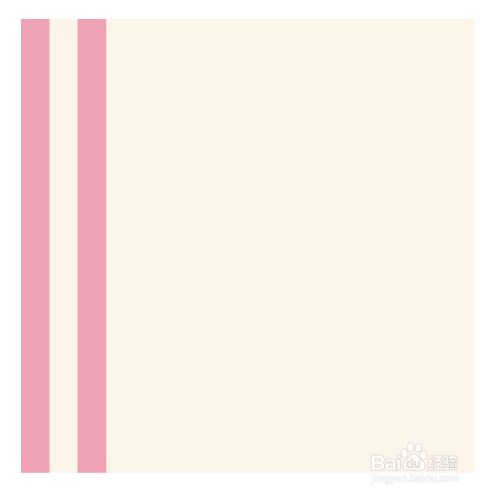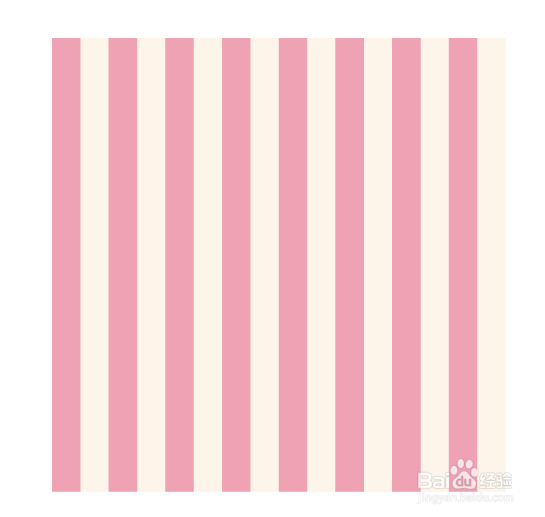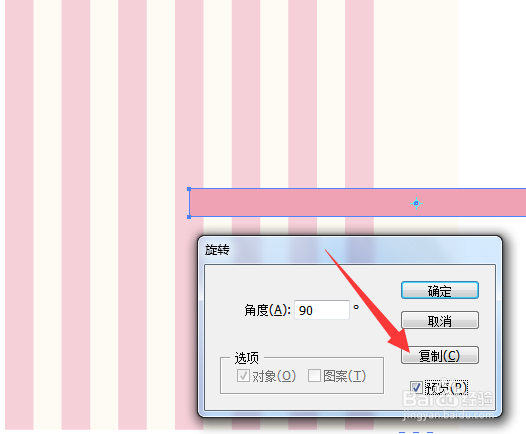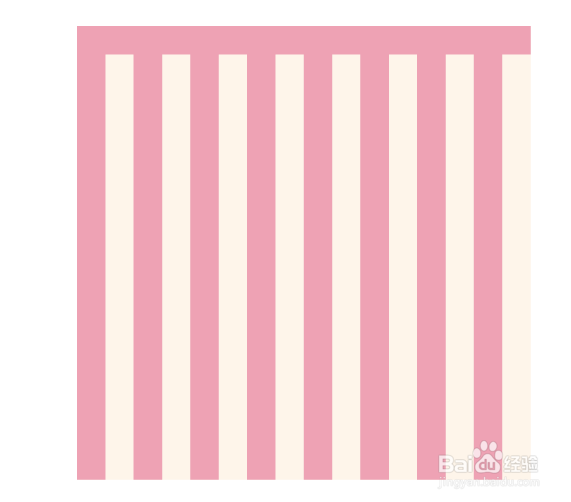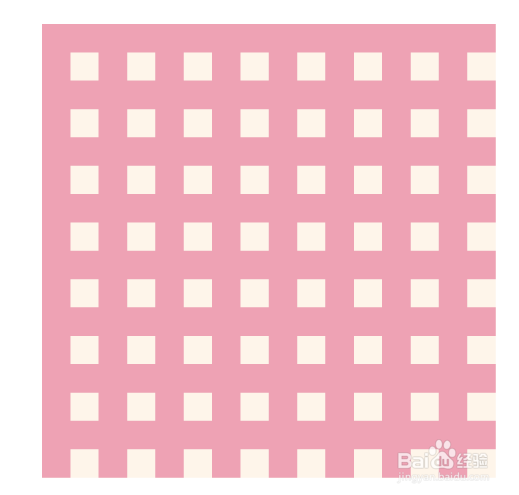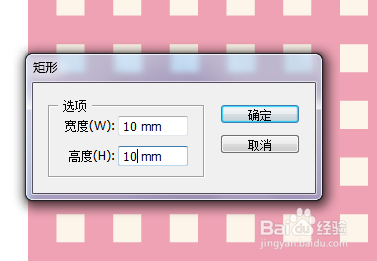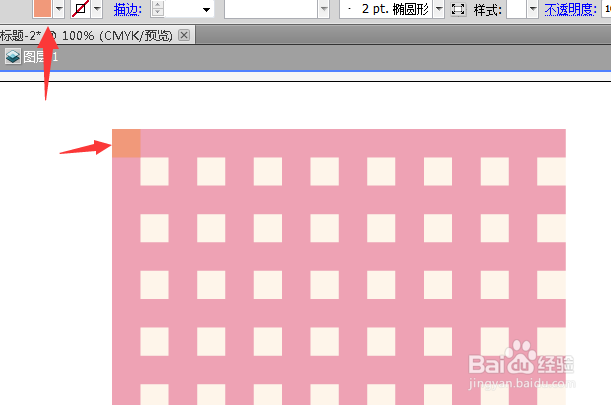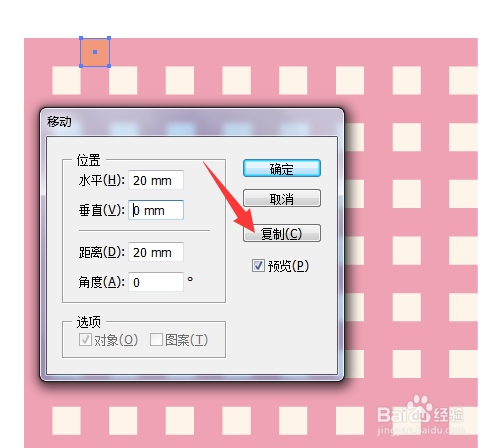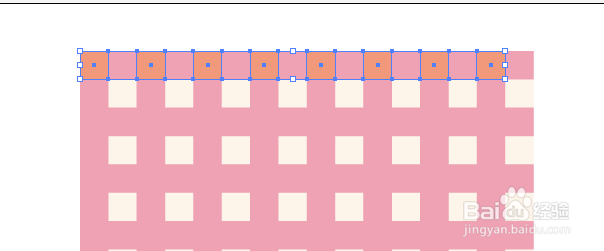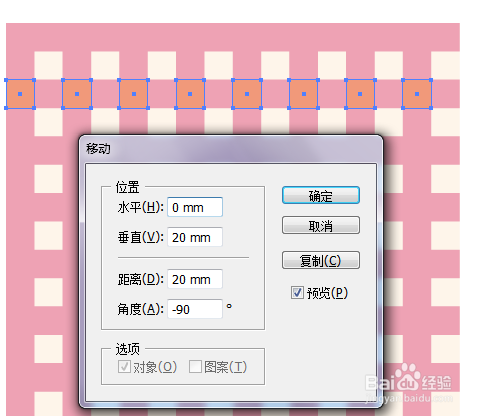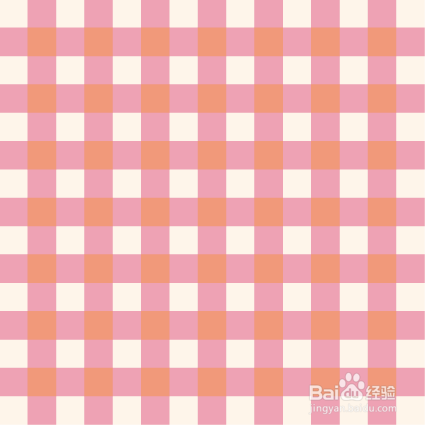如何绘制可爱格子背景图片
1、首先我们先用矩形工具绘制一个长宽都是160mm的背景框,填充上颜色,描边属性是无,把背景框锁定。
2、用矩形工具绘制一个宽10mm,高160mm的矩形,并把它移动到背景框的左边上。
3、选中竖条,双击选择工短铘辔嗟具,在移动对话框里输入水平移动20mm,复制结果。这时有两个竖条了,选中复制的竖条,按ctrl+D,重复执行上一次变换,直至背景框满。
4、选择一个竖条,双击旋转工具,弹出旋转选项对话框,将竖条转变成横的,点击复制,并把它移到背景框顶部。
5、选中横条,双击选择工短铘辔嗟具,在移动对话框里输入垂直向下移动20mm,复制结果。按ctrl+D,重复执行上一次变换,直至背景框满。
6、绘制一个10mm宽10mm高的矩形,将它放在横竖交叉的地方,填充颜色。
7、同理,跟第三步骤一样,用移动工具把小矩形移动,效果如下图,并将这一横的小矩形编组。
8、编组后的一横小矩形都是一个对象了,整体移动一整横的小矩形,同理重复再次变换,直蝮舟湛搁至填满,格子背景就绘制完成了,是不是很方便呢。
声明:本网站引用、摘录或转载内容仅供网站访问者交流或参考,不代表本站立场,如存在版权或非法内容,请联系站长删除,联系邮箱:site.kefu@qq.com。